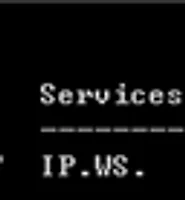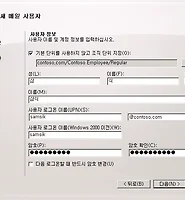| 일 | 월 | 화 | 수 | 목 | 금 | 토 |
|---|---|---|---|---|---|---|
| 1 | 2 | 3 | 4 | 5 | ||
| 6 | 7 | 8 | 9 | 10 | 11 | 12 |
| 13 | 14 | 15 | 16 | 17 | 18 | 19 |
| 20 | 21 | 22 | 23 | 24 | 25 | 26 |
| 27 | 28 | 29 | 30 | 31 |
Tags
- Event log collect
- 라디우스
- BitLocker 도메인환경
- UPN
- pst경로이동
- DMARC란
- Domain name service
- PST파일경로변경
- Log 수집 서버
- Domain BitLocker
- 이벤트 로그 수집
- windows nps
- ost경로
- Radius서버
- 라디우스서버
- outlook pst
- ost위치
- 로그 구독
- Log수집
- BitLocker USB
- 비트라커 USB
- Log collect
- ost경로이동
- outlook ost
- 지정한 장치
- DMARC설정
- 클라이언트 로그 구독
- 경로 또는 파일에 액세스할 수 없습니다
- OST파일경로변경
- office365 Dmarc
Archives
- Today
- Total
MY IT Life
Exchange 인증서 설치 UI 본문
- Exchange 관리 콘솔 / Microsoft Exchange / Microsoft 온-프레미스 / 서버 구성 / 새 Exchange 인증서 클릭
- 인증서의 이름을 입력합니다.
- 와일드카드 인증서 사용 여부를 확인한 후 다음을 클릭합니다. (확장 도메인이 많을 경우 사용합니다.)
- 클라이언트 인증 확인
- 인증서에 추가될 도메인을 확인 합니다. +NetBios 이름 추가
- 새 Exchange 인증서의 조직 및 위치의 구성 단위, 경로를 입력합니다.
인증서 요청 파일을 내보낼 경로를 지정합니다.
- 새 Exchange 인증서 설치 완료
- 파일이 생성 후 대기 중인 인증서 확인
- 완성된 req 파일을 CA 서버의 인증서 요청 (CA서버의 url로 이동 ex : http://FQDN/Certsrv) 인증서 요청 클릭
- 인증서 요청을 클릭합니다.
- 고급 인증서 요청
- Base 64 인코딩 CMC… 을 클릭합니다.
- 앞에서 생성하였던 CAcert.req파일을 메모장으로 열어 해당 내용을 복사 합니다.
- 복사한 내용을 저장된 요청에 붙여 넣고, 인증서 템플릿을 웹서버로 선택 제출 클릭
- Base 64로 인코드 선택 인증서 다운 로드 클릭
- 인증서를 다운로드 합니다.
- Exchange Manager Console에서 서버구성 / 사서함 / Exchange 인증서 / 대기중인 요청 완료를 클릭합니다.
- 매핑할 인증서의 경로 선택 후 완료 클릭
- 인증서에 서비스 할당을 클릭합니다.
- 인증서를 적용할 서버를 클릭합니다.
- 인증서에 서비스 할당
IMAP, POP, SMTP, IIS
- 기본 SMTP 인증서를 덮어쓰시겠습니까? 예를 클릭합니다.
- 인증서 할당 완료
'02. Microsoft > Exchange 2010' 카테고리의 다른 글
| Exchange 2010 기본 설정 (0) | 2013.01.08 |
|---|---|
| Exchange 인증서 설치 작업 PowerShell (0) | 2013.01.08 |
| Exchange Server 2010 인증서 서버 구성 (0) | 2013.01.08 |
| 사서함 생성 (0) | 2013.01.08 |
| Exchange 2010 설치 (0) | 2013.01.08 |